Comment convertir une musique FLAC en WAV sans perte de qualité
FLAC (en anglais Free Lossless Audio Codec) est un format de codage audio destiné à la compression sans perte des fichiers audio. Contrairement aux autres codecs audio tels que MQA, AAC, MP3 ou Vorbis, il n'enlève aucune information du flux audio. Il a été développé par la Fondation Xiph.Org à partir de l'année 2000, mais la première version ne voit le jour que le 20 juillet 2001. Le but principal de ce format est de réduire la taille du fichier et sa capacité de stockage nécessaire sans perdre aucune information du fichier audio. Il affiche un taux de compressé élevé, pouvant aller de 30 à 70 %.
WAV (en anglais Waveform Audio File Format) est une norme de format de fichier audio, développée par IBM et Microsoft, pour stocker les données audio sur les PC. C'est le format principal utilisé sur Windows pour l'audio non compressé. Il permet d'encapsuler différents types de flux audio tels que le MP3, le PCM, l'AC-3, l'ADPCM, l'ATRAC. L'extension le plus souvent associée à ce format est le .wav.
Convertir un fichier FLAC en WAV peut faciliter sa lecture sur le système d'exploitation Windows. Car les fichiers WAV sont pris en charge par défaut par Windows Media Player. Les fichiers FLAC étant des fichiers compressés sans perte, pour convertir FLAC en WAV il est conseillé d'utiliser un convertisseur de fichier professionnel pour éviter toute perte.
Cet article présente trois méthodes simples pour convertir FLAC en WAV sur le bureau ou en ligne sous Wondows, Mac.

- Partie 1. Comment convertir FLAC en WAV avec Vidmore Convertisseur Vidéo (Recommandé)
- Partie 2. Comment convertir un fichier FLAC en WAV en ligne gratuitement
- Partie 3. Comment convertir un fichier FLAC en WAV avec VLC
Partie 1. Comment convertir FLAC en WAV avec Vidmore Convertisseur Vidéo (Recommandé)
Dans cette première partie, nous allons utiliser un convertisseur vidéo professionnel pour convertir un fichier FLAC en WAV. Utiliser Vidmore Convertisseur Vidéo pour convertir le FLAC en WAV en permettant de conserver la qualité du fichier FLAC. De plus, un taux de réussite de 100 % est garanti et le débit de conversion est élevé. Vidmore Convertisseur Vidéo prend aussi en charge plus de 200 formats multimédias, ce qui assure la conversion de presque tous les formats audio et vidéo.
Télécharger Vidmore Convertisseur Vidéo en utilisant l'un des liens ci-dessous.
- Convertir FLAC en WAV ou d'autres formats populaires.
- Fichiers vidéo de sortie pour lecture sur des appareils portables.
- Optimiser la qualité vidéo et audio lors de la conversion.
- Compresser une vidéo de haute qualité.
- Offrir de nombreux fonctions de montage vidéo, tels que recadrage, coupage, rotation, etc.
- Prévisualiser vos fichiers vidéo à tout moment avec le lecteur multimédia.
Étape 1. Importer le fichier FLAC.
Après avoir téléchargé et installé Vidmore Convertisseur Vidéo, lancez-le, puis cliquez sur Ajouter Fichier(s). Parcourez votre disque et sélectionnez la musique FLAC à convertir en WAV. Autrement, vous pouvez glisser et déposer les fichiers FLAC à convertir dans l'interface du convertisseur pour les importer rapidement.

Étape 2. Définir le format de sortie.
Après importation du fichier, cliquez sur le format du fichier qui s'affiche à sa droite, puis sélectionnez WAV sous la liste des formats audio, et cliquez sur « Qualité Sans Perte ». La « Qualité Sans Perte » permet de convertir FLAC en WAV en conservant la qualité du fichier FLAC. Dans le cas d'une conversion de plusieurs fichiers, il est préférable d'utiliser l'option « Convertir tout en » pour définir le format de sortie.
La roue dentée devant qualité donne accès aux paramètres avancés. Cela vous permet de modifier la résolution, l'encodeur vidéo et audio, le Bitrate vidéo et audio et bien d'autres. Il est à noter que les paramètres par défaut sont suffisants pour une conversion sans perte de qualité.
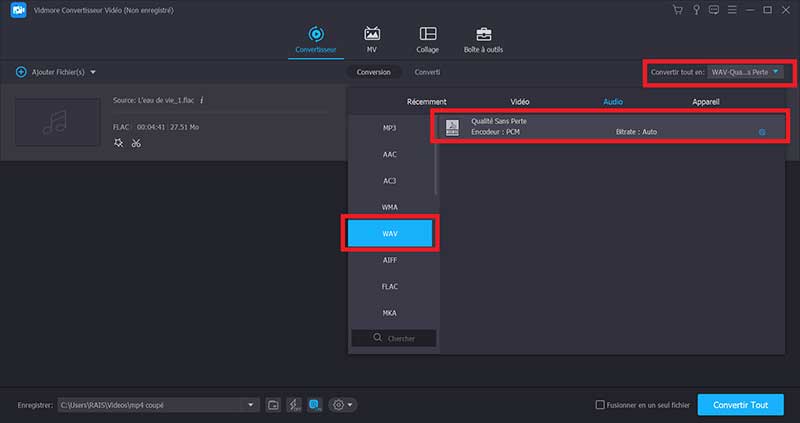
Étape 3. Convertir le FLAC en WAV.
Pour convertir le fichier FLAC en WAV, cliquez sur « Convertir Tout ». En quelques secondes le fichier sera converti et enregistré dans le dossier d'exportation. Vous pouvez y accéder en cliquant sur l'icône de dossier au bas de la fenêtre.
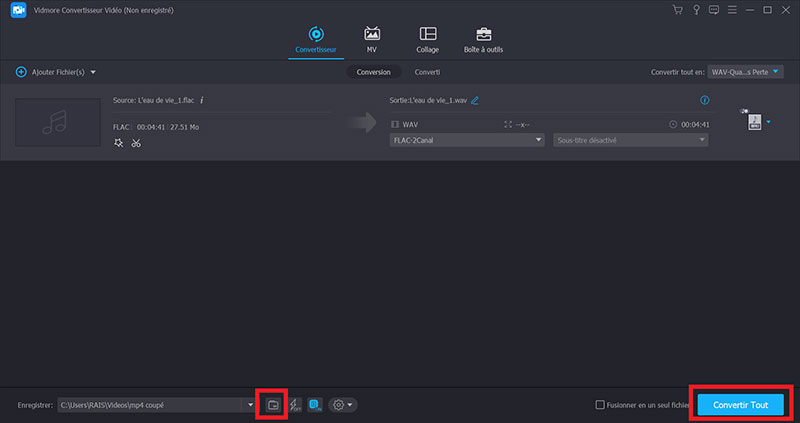
Astuce : Ce programme vous permet aussi d'éditer une vidéo comme mettre des musiques sur un MP4 et enlever le son d'une vidéo.
Partie 2. Comment convertir un fichier FLAC en WAV en ligne gratuitement
On peut considérer convertir un fichier FLAC en WAV en ligne lorsqu'il n'est pas volumineux. Il existe des convertisseurs en ligne qui permettent de convertir un FLAC en WAV gratuitement. Vidmore Convertisseur Vidéo Gratuit est l'un des rares convertisseurs en ligne qui permet de convertir FLAC en WAV sans perte de qualité. En plus de conserver la qualité du fichier, la conversion est très rapide, ce qui fait de lui le meilleur convertisseur de fichier gratuit en ligne.
Étape 1. Importer le fichier FLAC.
Accédez au site web du Convertisseur Vidéo Gratuit et cliquez sur « Démarrer la conversion », puis sélectionnez le fichier FLAC à convertir en WAV.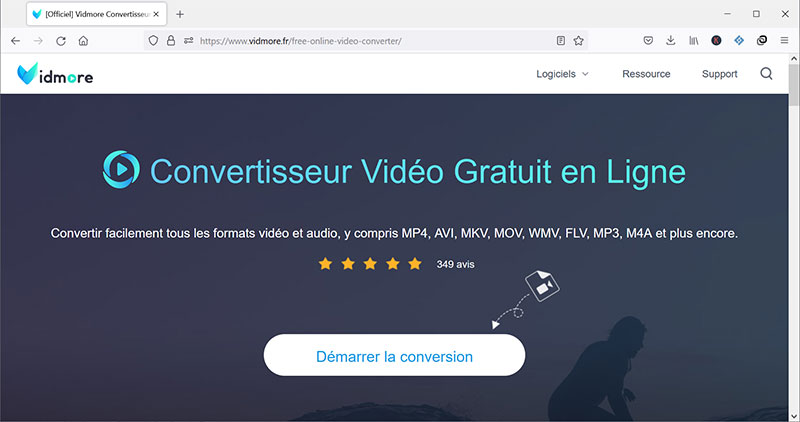
Étape 2. Définir le format et exporter le fichier WAV.
Sur la liste des formats disponible au bas de la page, basculez sur les formats audio en cliquant sur l'icône de musique, ensuite sélectionnez le format WAV.
Pour convertir le fichier FLAC en WAV en ligne gratuit, cliquez sur « Convertir », puis choisissez le dossier d'exportation.
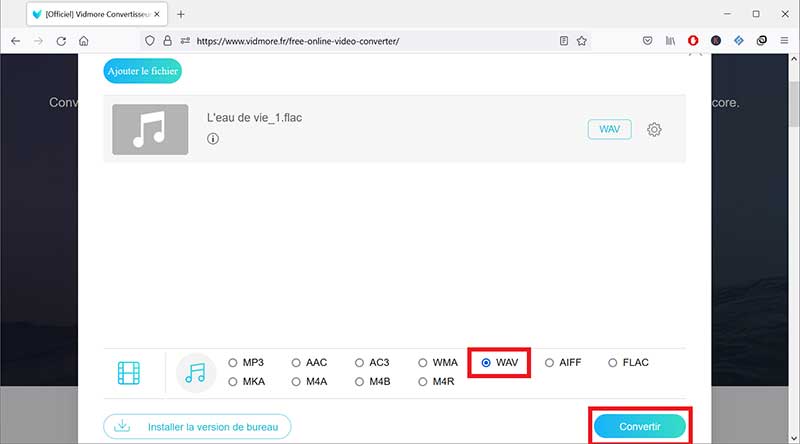
Partie 3. Comment convertir un fichier FLAC en WAV avec VLC
VLC est un lecteur multimédia très connu. Sa popularité vient du fait qu'il soit à mesure de lire presque tous les formats vidéo et audio. Il permet aussi de convertir les fichiers vidéo et audio en une dizaine de formats populaires. Avec sa fonction « Convertir/Enregistrer », nous allons convertir un FLAC en WAV avec VLC.
Étape 1. Importer le fichier FLAC.
Lancez VLC et cliquez sur le menu Média, puis sur « Convertir/Enregistrer ».

Dans la nouvelle fenêtre suivante, cliquez sur Ajouter, puis parcourez votre disque et sélectionnez le fichier FLAC à convertir en WAV, puis cliquez sur « Convertir/Enregistrer ».
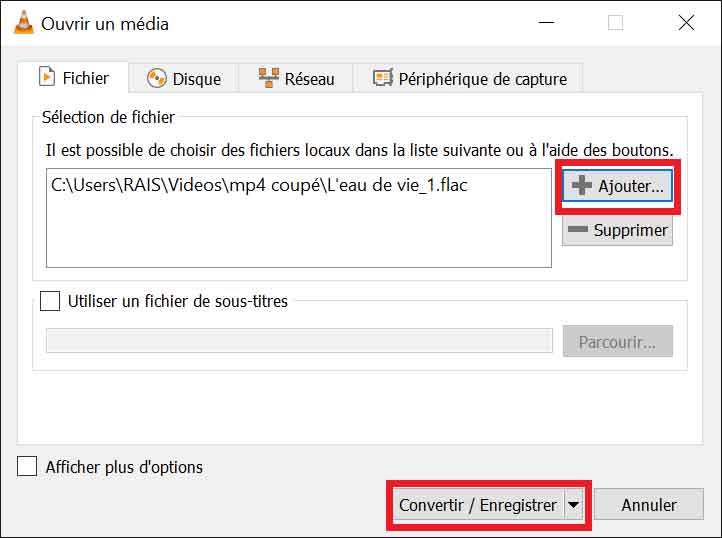
Étape 2. Exporter le fichier WAV.
Dans la fenêtre suivante, cliquez sur « Parcourir », puis sélectionnez le dossier d'exportation. Déroulez le menu Profil et sélectionnez « Audio - CD ». Cela permet de définir le WAV comme format de sortie. Si cette option est indisponible, cliquez sur l'icône de réglage et sélectionnez WAV sous le menu « Méthode d'encapsulation ».
Cliquez sur Démarrer, pour convertir FLAC en WAV avec VLC. Après conversion, le fichier WAV sera enregistré dans le même dossier que l'original.
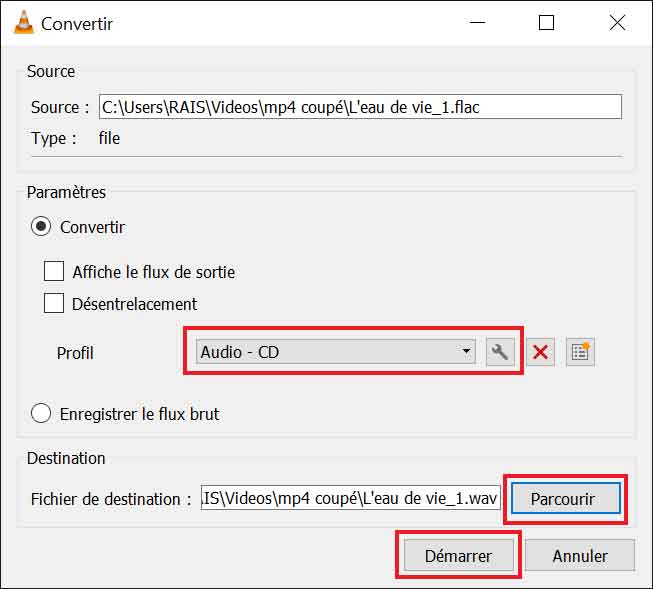
Conclusion
Nous avons présenté tout ce qui concerne la conversion FLAC en WAV. Les méthodes présentées sont simples à réaliser et vous permettrons de convertir votre fichier FLAC en WAV sans difficulté. Étant donné que les fichiers FLAC sont compressés sans perte, il est conseillé d'utiliser un convertisseur professionnel pour les convertir en WAV. Vidmore Convertisseur Vidéo est l'outil idéal pour convertir FLAC en WAV sans perte de qualité.
La conversion FLAC en WAV en ligne est conseillé pour des fichiers de petite taille. Car le processus de conversion en ligne est relativement lent que la conversion hors ligne.
 Convertir FLAC en MP3
Convertir FLAC en MP3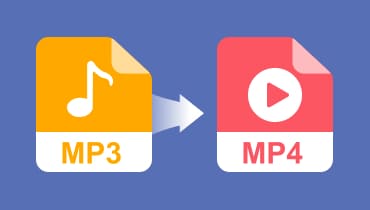 Convertir MP3 en MP4
Convertir MP3 en MP4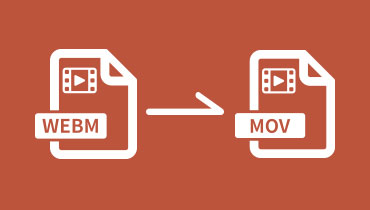 Convertir WebM en MOV
Convertir WebM en MOV